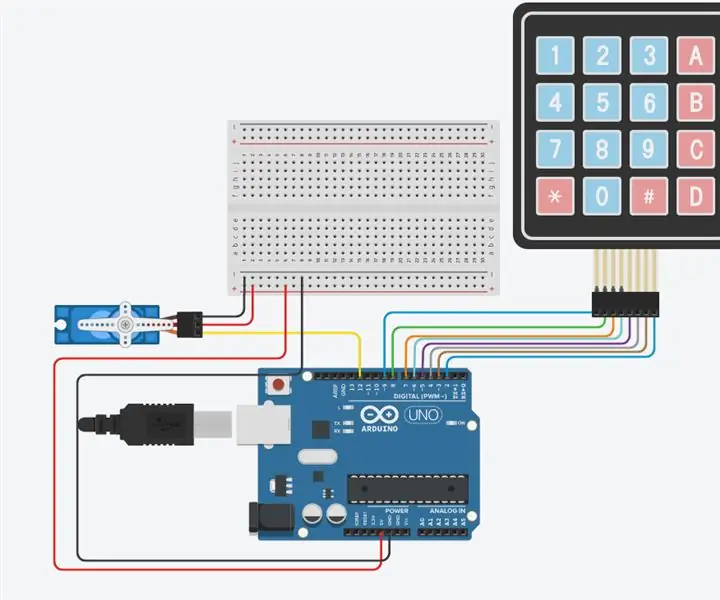
- Tác giả John Day [email protected].
- Public 2024-01-30 13:35.
- Sửa đổi lần cuối 2025-01-23 15:15.
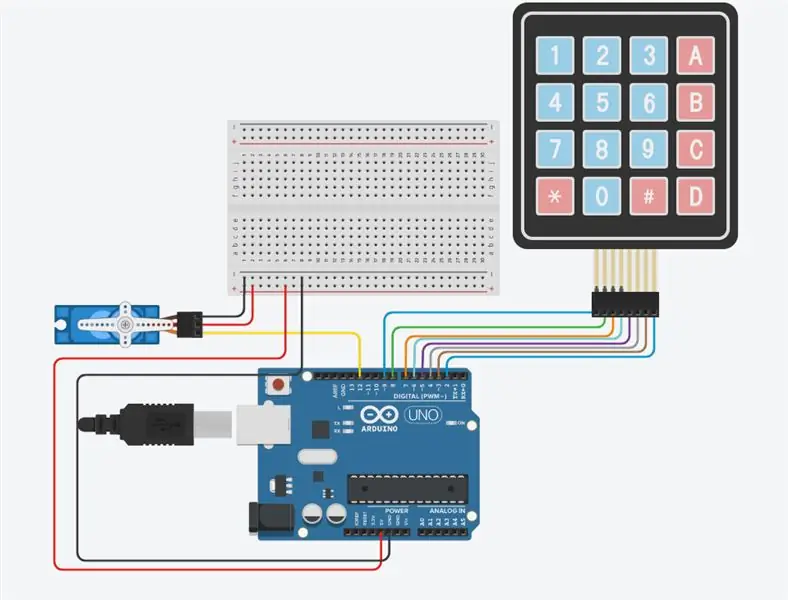
Đối với dự án này, tôi đã tạo một micro servo xoay sang đầu vào giá trị ba chữ số bằng bàn phím.
Các thư viện cần chạy thiết lập là "Servo.h" và "Keypad.h". Cả hai đều có thể được cài đặt trong chương trình arduino.exe. Các vật liệu cần thiết bao gồm:
1) breadboard
2) bàn phím
3) servo
4) Arduino
5) dây nhảy nam sang nam
Bước 1: Kết nối Servo
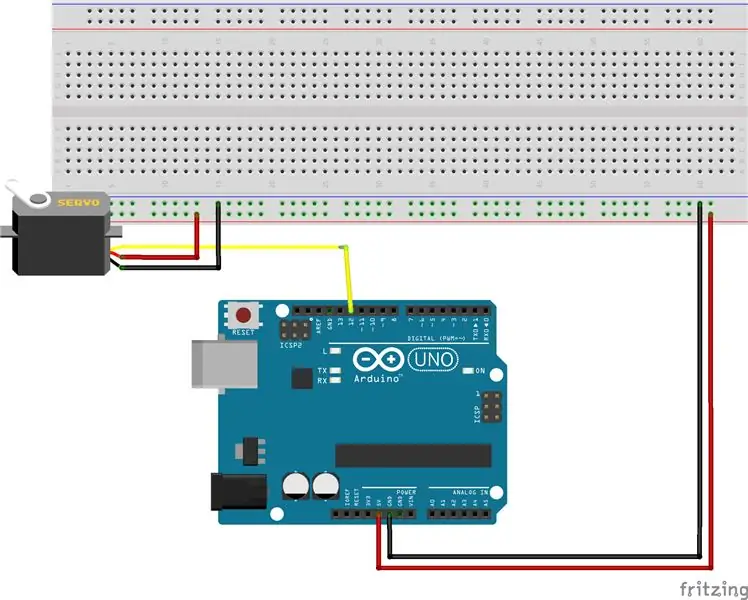
Servo là thứ được kết nối với nguồn điện và mặt đất trên breadboard. Vì vậy, hãy đảm bảo rằng thiết lập của bạn giống như của tôi như được hiển thị ở trên. Bạn có thể muốn dán hoặc giữ servo của mình bằng một thứ gì đó để nó không chạy khỏi bạn và việc làm việc sẽ dễ dàng và gọn gàng hơn rất nhiều.
Bước 2: Kết nối bàn phím
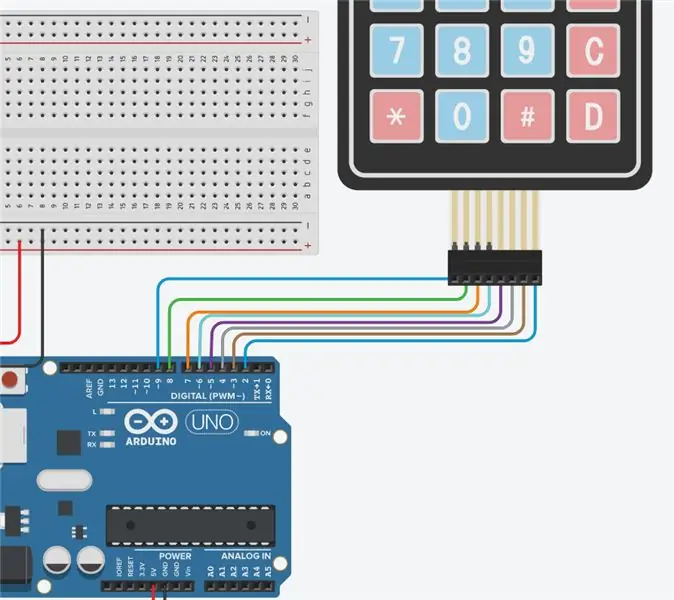
Kết nối bàn phím chính xác như hình trên. Left to Right (9, 8, 7, 6, 5, 4, 3, 2) phải là các chân. Bàn phím là đầu vào nên nó sẽ không hoạt động chính xác nếu dây không được kết nối chính xác với các chân. Bàn phím là ma trận 4x4 nhưng các chữ cái và ký hiệu sẽ không được tính vào vị trí số của servo. Chỉ các số sẽ được gửi đến vị trí servo.
Bước 3: MÃ
Servo của tôi quay xung quanh khi giá trị bằng 0, nhưng đó có thể chỉ là servo của bạn. Nhưng khác với điều đó, hãy đảm bảo rằng bạn tải xuống các thư viện để mã hoạt động.
Đề xuất:
Cách sử dụng phím tắt của bàn phím MacBook Air: 6 bước

Cách sử dụng phím tắt của bàn phím MacBook Air: Các phím tắt mà chúng tôi sử dụng trong Class
Giao diện bàn phím với 8051 và hiển thị số bàn phím trong 7 phân đoạn: 4 bước (có hình ảnh)

Giao diện bàn phím với 8051 và hiển thị số bàn phím trong 7 phân đoạn: Trong hướng dẫn này, tôi sẽ cho bạn biết về cách chúng ta có thể giao diện bàn phím với 8051 và hiển thị số bàn phím trong màn hình 7 đoạn
Giao diện Bàn phím LCD 16x2 chữ và số và bàn phím ma trận 4x4 với Raspberry Pi3: 5 bước (có hình ảnh)

Giao diện Bàn phím ma trận màn hình LCD và 4x4 16x2 chữ và số với Raspberry Pi3: Trong phần hướng dẫn này, chúng tôi giải thích cách giao diện bàn phím ma trận 16x2 LED và 4x4 với Raspberry Pi3. Chúng tôi sử dụng Python 3.4 để phát triển phần mềm. Bạn cũng có thể chọn Python 2.7, với ít thay đổi
Bàn phím Das nhanh và bẩn (Bàn phím trống): 3 bước

Bàn phím Das nhanh và bẩn (Bàn phím trống): Bàn phím A Das là tên của bàn phím phổ biến nhất không có chữ khắc trên các phím (bàn phím trống). Bàn phím Das được bán lẻ với giá 89,95 đô la. Tài liệu hướng dẫn này sẽ hướng dẫn bạn cách tự làm một cái bằng bất kỳ bàn phím cũ nào mà bạn có
Làm sạch bàn phím nhôm Apple . hoặc bất kỳ bàn phím cảm ứng mềm nào khác: 5 bước

Vệ sinh Bàn phím nhôm Apple …. hoặc Bất kỳ Bàn phím cảm ứng mềm nào khác: Dù bạn hay tôi cũng có thể cố gắng giữ cho những bàn phím Apple nhôm của chúng tôi trở nên bẩn thỉu sau một năm hoặc lâu hơn. Hướng dẫn này là để giúp bạn làm sạch nó. Hãy cẩn thận, bởi vì tôi không chịu trách nhiệm nếu bàn phím của bạn bị vỡ trong khi làm việc này …. SUCKS F
